Aktiver eller deaktiver autosave av e-post til utkast-mappen i Outlook 365
Aktiver eller deaktiver autofunksjonen i Microsoft Outlook 365 som automatisk lagrer e-post i utkast-mappen.
Hvis du vil planlegge en engangsavslutning etter en 5-minutters forsinkelse på din Windows 10 PC:
Start kommandoprompt fra Start-menyen.
Skriv "shutdown /s /t 300" (300 refererer til forsinkelsen i sekunder).
Trykk på retur. En bekreftelsesmelding vises.
Når du vil planlegge en nedleggelse på Windows 10 , kan du slå ned på en tidtaker som lar deg gå bort fra enheten uten å måtte avbryte langvarige oppgaver. I denne veiledningen viser vi deg to metoder som lar deg planlegge en automatisk avstenging, enten ved en enkelt anledning eller på en vanlig timeplan.
Den enkleste måten å legge til en engangsavslutningstidtaker er ved å starte avslutningen ved å bruke ledetekst. Start ledeteksten fra Start-menyen (skriv "cmd" i søkeboksen) for å begynne å bruke denne metoden.
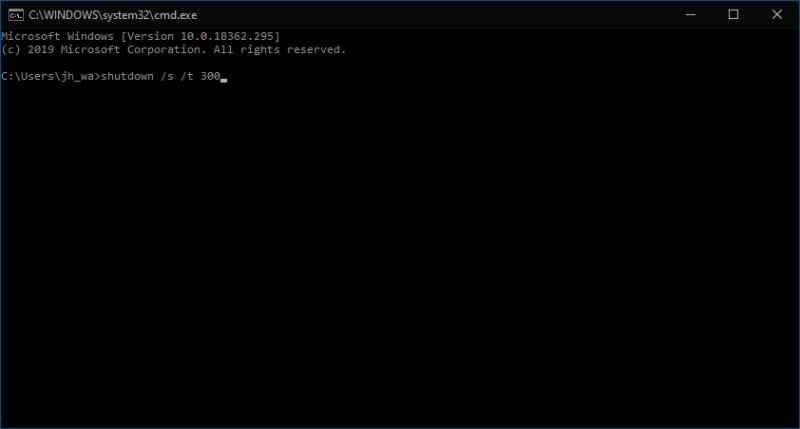
Syntaksen for shutdown-kommandoen er som følger:
avslutning /s /t 300
Skriv inn kommandoen og trykk enter. Du vil se en advarsel om at enheten din vil slå seg av om 5 minutter. Forsinkelsen er spesifisert i sekunder som verdien etter /t i kommandoen – endre dette tallet for å endre hvor lenge Windows skal vente før det slås av.
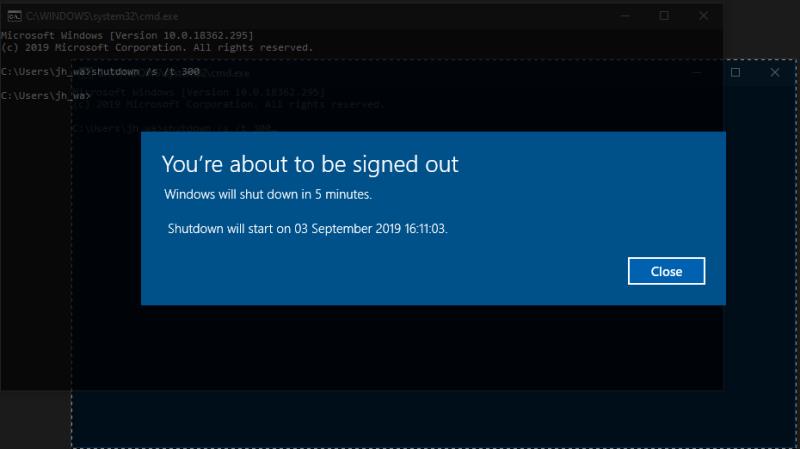
Du kan nå lukke ledeteksten og fortsette å bruke PC-en. Alternativt kan du låse den og gå bort fra den, og la bakgrunnsoppgavene være ferdige. Uansett vil Windows automatisk slå seg av, og tvinge ned alle programmer når tidtakeren utløper. Du kan avbryte avslutningen når som helst ved å kjøre avslutning /a. Her er en utvidet liste over kommandoer du kan bruke til å planlegge en avslutning på Windows 10 ved å bruke kommandoprompt.
Windows' Task Scheduler-verktøy lar deg kjøre programmer etter en tidsplan. En rekke forskjellige triggere kan brukes, selv om vi holder oss til en tidsbasert trigger for denne artikkelen.
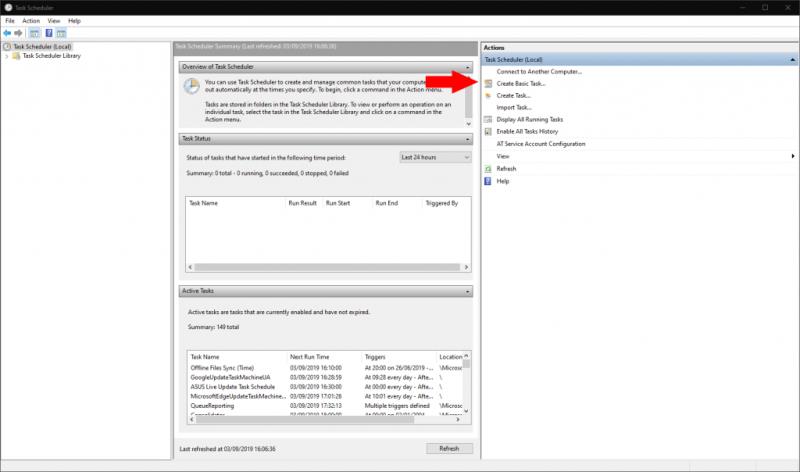
Åpne Task Scheduler ved å søke etter den i Start-menyen. I handlingsruten til høyre klikker du på "Opprett grunnleggende oppgave" og gir oppgaven navnet "Avslutt". Klikk på "Neste"-knappen for å fortsette.
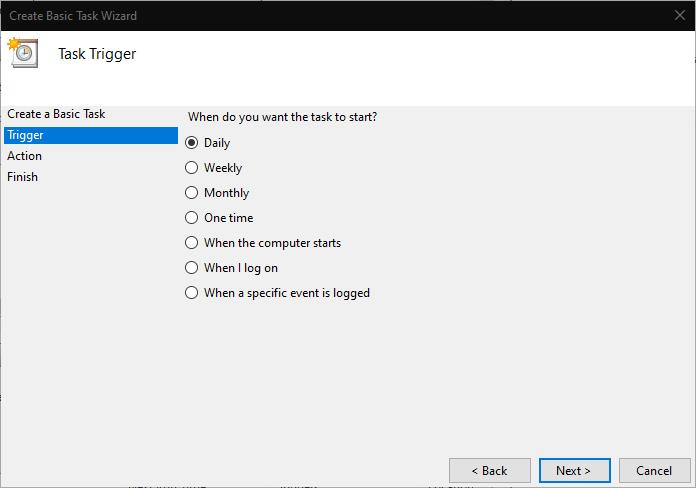
Du må nå definere utløseren for avslutningen. Du kan velge mellom daglig, ukentlig og månedlig gjentakelse, eller velge en engangshendelse. Klikk på Neste for å velge og spesifisere parametrene for utløseren. I vårt tilfelle vil vi automatisk slå av enheten klokken 22:00 hver dag.
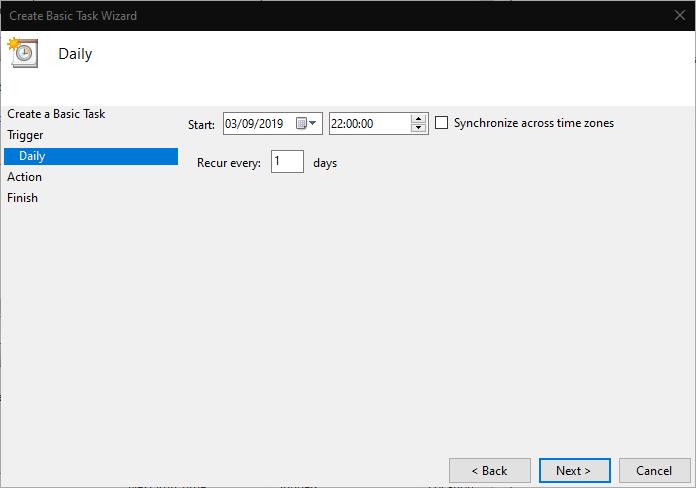
Klikk "Neste" for å komme til handlingskonfigurasjonsskjermen. Velg "Start et program" og klikk "Neste". Skriv shutdown under "Program/script". Skriv /s /t 0 i "Legg til argumenter-boksen" - du vil legge merke til ovenfra at vi fortsatt må spesifisere en avslutningsforsinkelse, men ved å bruke "0 sekunder" utløper tidtakeren umiddelbart.
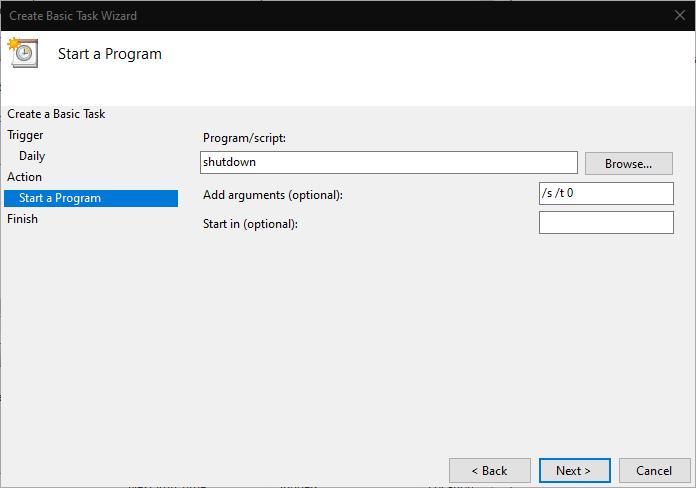
Til slutt klikker du på "Neste" igjen for å se gjennom og lagre oppgaven din. Den aktiveres automatisk når du klikker på den siste "Fullfør"-knappen. Du kan nå være trygg på at enheten din vil slå seg av automatisk til avtalt tid, slik at du kan fortsette å kjøre oppgaver selv om du lar enheten være uten tilsyn.
Aktiver eller deaktiver autofunksjonen i Microsoft Outlook 365 som automatisk lagrer e-post i utkast-mappen.
Denne feilsøkingsguiden hjelper deg med et vanlig problem med Microsoft Outlook 365 der det krasjer under oppstart.
En veiledning som viser deg hvordan du slår Microsoft Outlook-tilleggsprogrammer (plug-ins) av eller på.
Vil du lære om Microsofts verktøy for fjernhjelp? Les videre for å finne ut hvordan du sender invitasjon til fjernhjelp og godtar en invitasjon.
Mørk modus ble introdusert for Microsoft i 2016. Den nyeste versjonen av Office gir deg muligheten til å velge mellom to tilgjengelige mørke moduser.
Vi viser deg hvordan du aktiverer eller deaktiverer de synlige utklippstavle alternativene i Microsoft Office 365-applikasjoner.
Finn ut hvordan du deaktiverer og aktiverer PIN-koder i Windows 11, trinn for trinn, for å kontrollere hvordan du logger inn og får tilgang til enheten din.
Vi viser deg et triks du kan bruke til enkelt å eksportere alle Microsoft Outlook 365-kontaktene dine til vCard-filer.
Ønsker du å bytte raskt mellom applikasjoner på ulike brukerkontoer på samme Windows 11-enhet? Prøv Hurtig Brukerskifte beskrevet her.
Denne veiledningen viser deg hvordan du finner versjonen av DirectX som kjører på datamaskinen din med Microsoft Windows 11.
Lær hvordan du ruller tilbake Windows 11 24H2-oppdateringen hvis du har hatt problemer med denne versjonen av Microsofts operativsystem.
Vi viser deg hvordan du setter opp en fraværsmelding i Microsoft Outlook eller Outlook Web Access.
Slik avbestiller du et møte i Microsoft Outlook 365 uten å sende avbestillingen til alle deltakerne.
Finn ut hvorfor feilkoden 0x80040305 vises og hvordan du kan fikse den slik at du kan sende e-poster fra Outlook igjen.
Lær deg å ta kontroll over personvernet ditt ved å tømme Bing-søkeloggen og Microsoft Edge-loggen med enkle trinn.
Lær hvordan du holder statusen din aktiv i Microsoft Teams. Følg våre trinn for å sikre at du alltid er tilgjengelig for kolleger og kunder.
Her er en guide for hvordan du endrer tema, farge og mer på Windows 11 for å skape en fantastisk skrivebordsopplevelse.
Lær hvordan du enkelt holder Microsoft Teams-statusen din alltid tilgjengelig med flere metoder og tips.
Er du noen gang midt i noe på Windows 10-PC-en din, og du blir avbrutt og må logge av eller slå av PC-en? Skulle du ønske det var en måte å
Slik kan du få mest mulig ut av Microsoft Rewards på tvers av Windows, Xbox, Mobile, shopping og mye mer.
Bluetooth lar deg koble Windows 10-enheter og tilbehør til PC-en din uten behov for ledninger. Her er ulike teknikker for å løse Bluetooth-problemer.
Lær deg å ta kontroll over personvernet ditt ved å tømme Bing-søkeloggen og Microsoft Edge-loggen med enkle trinn.
Oppdag den beste samarbeidsprogramvaren for små bedrifter. Finn verktøy som kan forbedre kommunikasjon og produktivitet i teamet ditt.
Lær hvordan du holder statusen din aktiv i Microsoft Teams. Følg våre trinn for å sikre at du alltid er tilgjengelig for kolleger og kunder.
Oppdag den beste prosjektledelsesprogramvaren for småbedrifter som kan hjelpe deg med å organisere prosjekter og oppgaver effektivt.
Gjenopprett siste økt enkelt i Microsoft Edge, Google Chrome, Mozilla Firefox og Internet Explorer. Dette trikset er nyttig når du ved et uhell lukker en hvilken som helst fane i nettleseren.
Hvis du har mange duplikater klumpet på Google Photos eller ønsker å eliminere duplikatbilder, så sjekk ut de mange måtene å slette duplikater i Google Photos.
Hvordan fikse at Nintendo Switch ikke slår seg på? Her er 4 enkle løsninger for å fikse at Nintendo Switch ikke slår seg på.
Lær hvordan du tilbakestiller Gmail-passordet ditt enkelt og sikkert. Endre passordet regelmessig for å beskytte kontoen din.
Lær hvordan du konfigurerer flere skjermer på Windows 10 med denne bloggen. Det være seg to eller tre eller flere skjermer, du kan enkelt sette opp skjermer for spilling eller koding.






















